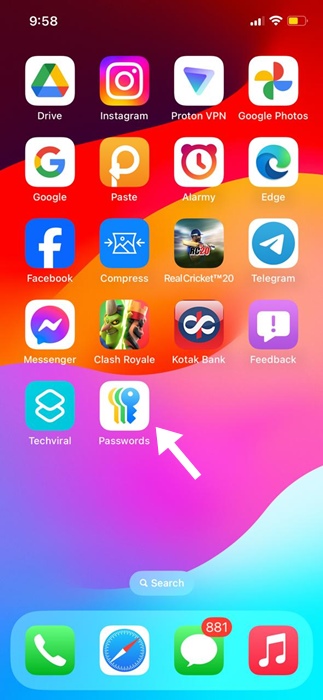Cho dù con bạn sử dụng iTunes trên máy Mac, máy tính Windows hay trên iPhone hoặc iPad của chúng, bạn có thể không muốn chúng truy cập nội dung người lớn không phù hợp. Điều này có thể được thực hiện bằng cách sử dụng các hạn chế của phụ huynh.
Cách bật hạn chế của phụ huynh trên iTunes cho Windows và macOS
Để thiết lập các hạn chế của phụ huynh trên iTunes trên máy tính để bàn, hãy chuyển đến tùy chọn của iTunes — bạn có thể thực hiện việc này bằng cách đi tới Chỉnh sửa> Tùy chọn trên Windows hoặc iTunes> Tùy chọn trên máy Mac.

Sau đó, nhấp vào tab Hạn chế trong tùy chọn.

Để thay đổi các hạn chế, bạn cần nhấp vào biểu tượng ổ khóa ở góc dưới cùng bên trái.
Trên Windows, hãy đảm bảo rằng con bạn đang sử dụng tài khoản người dùng của riêng mình và chúng đừng có đặc quyền của quản trị viên. Điều này rất quan trọng vì không cần mật khẩu nếu bạn hoặc bất kỳ ai khác đang sử dụng iTunes bằng tài khoản có quyền quản trị viên. Ngoài ra, bạn sẽ muốn thiết lập iTunes của con mình riêng biệt với iTunes của bạn.
Trên máy Mac, bạn cần nhập mật khẩu hệ thống của mình để tiếp tục bất kể tài khoản nào nhưng một lần nữa, bạn nên yêu cầu con sử dụng tài khoản riêng của chúng để bạn có thể áp dụng các hạn chế cho trình phát iTunes của chúng riêng biệt với trình phát của bạn.
Hãy từng bước qua từng phần Hạn chế riêng lẻ và làm quen với chúng.
- Vô hiệu hóa: iTunes chứa đầy nội dung — Podcast, Internet Radio, Apple Music, v.v. — vì vậy bạn có thể tắt từng loại phương tiện mà bạn không muốn con mình truy cập. Điều đó nói rằng, bạn vẫn có thể cho phép truy cập vào iTunes U (nội dung giáo dục) ngay cả khi iTunes Store bị tắt.
- Xếp hạng cho: Tùy chọn này cho phép bạn chọn hệ thống xếp hạng cho quốc gia mà bạn cư trú. Sau đó, điều này sẽ áp dụng cho phim và chương trình truyền hình, miễn là quốc gia đó thực sự sử dụng hệ thống xếp hạng hoặc một hệ thống khác với hệ thống của Hoa Kỳ. Các ứng dụng dường như không bị ảnh hưởng bởi điều này.
- Hạn chế: Điều này cho phép bạn hạn chế phim, chương trình truyền hình, ứng dụng, nhạc và sách ở một xếp hạng cụ thể hoặc không cho phép nội dung có nội dung tục tĩu. Ngoài ra, bạn có thể chỉ cần không cho phép tất cả nội dung trong bất kỳ danh mục nào.
Khi bạn hài lòng với các thay đổi của mình, hãy nhấp vào “OK” để lưu chúng và thoát khỏi các tùy chọn.
Cách bật hạn chế của phụ huynh trong iTunes Store trên iOS
LIÊN QUAN: Ứng dụng TV của Apple là gì và bạn có nên sử dụng nó không?
Mặc dù phiên bản iTunes dành cho máy tính để bàn cố gắng trở thành mọi thứ cho mọi người, nhưng mọi thứ lại phổ biến hơn trên iOS. Podcast có ứng dụng riêng của chúng, cũng như Âm nhạc, trong khi các chương trình truyền hình và phim hiện được xử lý thông qua ứng dụng TV.
Điều đó nói rằng, bạn vẫn có thể hạn chế quyền truy cập vào tất cả nội dung này ở một vị trí: cài đặt Hạn chế.
Để truy cập cài đặt Hạn chế trên iPhone hoặc iPad của bạn, hãy mở Cài đặt chung rồi chạm vào “Hạn chế”. Từ đó, hãy nhấn vào “Bật hạn chế”.

Sau đó, thiết lập mã truy cập 4 chữ số để bật Hạn chế. Hãy chắc chắn rằng đó là thứ mà con bạn không dễ đoán được!

Bạn hoàn toàn có thể cắt quyền truy cập vào iTunes Store, Apple Music Connect (dịch vụ cho phép người hâm mộ kết nối với nghệ sĩ yêu thích và ngược lại) và Podcast.
Bạn cũng có thể tắt cài đặt, xóa và mua hàng trong ứng dụng.

Kéo xuống dưới, bạn sẽ thấy phần Nội dung được phép, phần này sẽ được rất nhiều phụ huynh quan tâm. Tổng cộng, có bảy danh mục mà bạn có thể hạn chế quyền truy cập vào nội dung.

“Xếp hạng cho” nhằm cho phép phụ huynh chọn hệ thống xếp hạng cho quốc gia mà họ sinh sống.

Mục “Âm nhạc, Podcast & Tin tức” chỉ cho phép bạn lọc nội dung khiêu dâm.

Theo các hạn chế “Phim”, bạn có thể chọn hệ thống xếp hạng cao nhất mà bạn sẽ cho phép, cho phép tất cả phim hoặc không cho phép phim nào cả. Các tùy chọn bạn có có thể khác nhau tùy thuộc vào hệ thống xếp hạng của quốc gia bạn đang sử dụng.

Phần “Chương trình truyền hình” cũng tương tự: chọn mức xếp hạng cao nhất bạn muốn cho phép theo khu vực bạn sống hoặc bạn có thể cho phép hoặc không cho phép tất cả các chương trình truyền hình. Một số quốc gia có thể hoàn toàn không có hệ thống xếp hạng, vì vậy bạn sẽ chỉ có thể cho phép hoặc không cho phép các chương trình truyền hình.

Cuối cùng, phần “Ứng dụng” cho phép bạn hạn chế quyền truy cập vào xếp hạng độ tuổi cao nhất mà bạn muốn cho phép hoặc bạn chỉ cần cho phép hoặc không cho phép tất cả các ứng dụng.

Việc sử dụng các hạn chế “Siri” sẽ cho phép bạn cho phép hoặc không cho phép ngôn ngữ tục tĩu và tìm kiếm nội dung web.

“Trang web” sẽ cho phép bạn lọc các trang web theo nội dung người lớn, chỉ đến các trang web cụ thể (thân thiện với trẻ em) hoặc hoàn toàn không.

Khi bạn hoàn tất việc thiết lập Hạn chế trên thiết bị iOS của con mình, hãy thoát ra khỏi cài đặt và chúng sẽ được lưu.